- Scoprire EaseUS
- Chi Siamo
- Recensioni & Premi
- Contatta EaseUS
- Rivenditore
- Affiliato
- Mio Conto
- Sconto Education
Sommario della pagina
Scopri L'autore
Aggiornato nel 11/11/2025
Molti utenti si trovano ad affrontare la perdita di dati causata da cancellazione accidentale o altre operazioni improprie. C'è un caso reale da Reddit:
"Ho eliminato accidentalmente le partizioni durante l'aggiornamento a Windows 10. Come recuperare i dati? Ho seguito i passaggi in questo video sull'aggiornamento a Windows 10. Ha detto che avrei dovuto eliminare entrambe le partizioni e così ho fatto. Ma cosa non ho fatto L'unica cosa che so è che cancella tutti i dati nel mio disco rigido, il che è un peccato. Come diavolo faccio a recuperare tutti quei dati?" - Da Reddit
In questo post imparerai come eseguire il ripristino delle partizioni perse con un software affidabile di recupero delle partizioni : EaseUS Partition Master. Inoltre, imparerai come recuperare la partizione cancellata con TestDisk. Per prima cosa, confrontiamo i due modi in modo che tu possa fare una scelta più saggia:
| 🆚Confronto | 🥇 EaseUS Partition Master | 🥈TestDisk |
|---|---|---|
| 💻Sistema operativo supportato | Windows 10/8.1/8/7/XP/Vista | Windows/Mac/Linux |
| 🧩Facilità | Facile | Difficile |
| ✍️Sistema di file | FAT12/FAT16/FAT32, NTFS, ReFS, EXT2/EXT3/EXT4 | FAT12, FAT16, Fat32, NTFS, EXT2/EXT3, HFS+, ReiserFS |
| ⚙️Supporto tecnico | SÌ | NO |
| ✏️Passaggio necessario | Solo 4 passaggi | 9 passaggi |
Per i principianti, EaseUS Partition Master è la scelta migliore. La sua interfaccia chiara semplifica il recupero delle partizioni perse. TestDisk è relativamente difficile da usare. E richiede molte righe di comando durante il processo. Se non si dispone di una vasta esperienza nel campo informatico, si verifica facilmente la perdita di dati. Per rendere le cose più semplici, hai bisogno del software di recupero delle partizioni EaseUS. Impariamo come.
Suggerimento 1. Quattro passaggi per recuperare partizioni perse/eliminate
EaseUS Partition Master fornisce la procedura guidata di ripristino delle partizioni per aiutarti a recuperare facilmente le partizioni cancellate o perse. Con esso, puoi recuperare facilmente le partizioni perse o cancellate. Inoltre, questo strumento di gestione del disco ha molte caratteristiche eccellenti.
La tua scelta affidabile: EaseUS Partition Master
- Trasferisci direttamente lo spazio libero su disco da un'unità a un'altra.
- Ridimensiona/sposta, unisci, clona partizione e controlla gli errori del file system.
- Clona disco, converti in MBR/GPT, converti in dinamico/di base e persino cancella i dati.
- Migra il sistema operativo su SSD /HDD, aumenta lo spazio sulla partizione e altro ancora.
Scarica questo strumento e recupera le partizioni cancellate con semplici passaggi.
Passo 1. Apri EaseUS Partition Master e fai clic su "Ripristino partizione". Seleziona il disco di destinazione con la partizione persa e fai clic su "Nuova scansione".

Passo 2. Attendere pazientemente che il software esegua l'operazione "Scansione rapida" e "Scansione completa". Contrassegnerà la partizione eliminata come "persa" come sezione Stato. Seleziona la partizione persa e fai clic su "Ripristina".

Puoi anche fare doppio clic sulla partizione che stai cercando per visualizzarne l'anteprima del contenuto e fare clic su "OK" per confermare.

Passo 3. Attendi pazientemente e fai clic su "Fine" al termine del processo di ripristino della partizione.

Vedere? È abbastanza semplice ripristinare le partizioni perse con il software di partizione EaseUS.
Suggerimento 2. Come recuperare una partizione persa in Windows
Questo metodo è molto più difficile del Suggerimento 1. Se sei sicuro delle tue capacità tecniche, segui questo metodo. Devi scaricare TestDisk , un programma open source creato per recuperare le partizioni perse. Seguire i passaggi seguenti per ripristinare la partizione in Windows
Passaggio 1. Scarica ed esegui TestDisk.
Passaggio 2. Selezionare Crea un nuovo file di registro.

Passaggio 3. Scegli il tuo disco rigido dall'elenco.

Passo 4. Imposta il tipo di tabella delle partizioni del tuo disco.
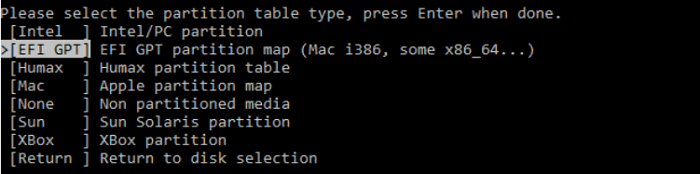
Passaggio 5. Selezionare "Analizza".
Passaggio 6. Selezionare "Ricerca rapida".

Passaggio 7. Evidenzia la partizione rotta o mancante.
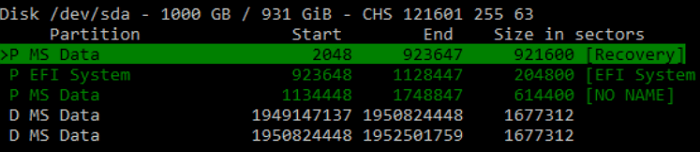
Passaggio 8. Premere "A".
Passaggio 9. Scegli "Fine".
Se i due metodi funzionano bene per il tuo problema, condividi questo articolo e aiuta più utenti che perdono o eliminano accidentalmente le partizioni.
Conclusione
Con l'aiuto delle soluzioni di cui sopra, puoi recuperare la partizione persa in Windows 10. Se desideri recuperare i dati persi/cancellati sulla partizione, devi rivolgerti al software di recupero dati EaseUS. Inoltre, ti consiglio sempre di creare un backup per la tua partizione nel caso succeda qualcosa. Un'immagine posteriore semplifica i recuperi futuri.
Domande frequenti sul recupero delle partizioni cancellate o perse
Questo articolo si concentra sul recupero di partizioni cancellate o perse e fornisce due modi per te. In questa parte vedrai alcune domande e risposte su come recuperare le partizioni cancellate o perse.
1. È possibile recuperare una partizione eliminata?
Il ripristino dei volumi eliminati è molto importante per la sicurezza dei dati. Fortunatamente, puoi utilizzare uno strumento di recupero partizioni professionale per ripristinare una partizione eliminata e quindi recuperare i dati su di essa. EaseUS Partition Master può aiutarti a recuperare facilmente partizioni cancellate o perse accidentalmente.
2. Cosa succede quando una partizione viene eliminata?
Se elimini una partizione o un volume su un disco, lo spazio che occupa verrà liberato e contrassegnato come spazio non allocato. È quindi possibile utilizzare questo spazio non allocato per creare una nuova partizione o estendere un'altra partizione sullo stesso disco.
3. Perché la mia partizione è andata perduta?
I motivi per la perdita o la scomparsa della partizione possono essere causati da cancellazione accidentale, perdita di lettera di unità, attacco di virus, tabella delle partizioni danneggiata e altri fattori sconosciuti. Quando alla tua partizione manca una lettera di unità, non sarai in grado di vederla in Esplora file di Windows. Puoi provare ad assegnargli una lettera di unità per rimuovere questo errore.
Come possiamo aiutarti
Scopri L'autore
Pubblicato da Aria
Aria è una fan della tecnologia. È un onore essere in grado di fornire soluzioni per i tuoi problemi con il computer, come il backup dei file, la gestione delle partizioni e problemi più complessi.
Recensioni dei Prodotti
-
Mi piace il fatto che le modifiche apportate con EaseUS Partition Master Free non vengano immediatamente applicate ai dischi. Rende molto più semplice immaginare cosa accadrà dopo aver apportato tutte le modifiche. Penso anche che l'aspetto generale di EaseUS Partition Master Free renda semplice qualsiasi cosa tu stia facendo con le partizioni del tuo computer.
Scopri di più -
Partition Master Free può ridimensionare, spostare, unire, migrare e copiare dischi o partizioni; convertire disco tra logico e primario, modificare etichetta, deframmentare, controllare ed esplorare la partizione; e altro ancora. Un aggiornamento premium aggiunge supporto tecnico gratuito e la possibilità di ridimensionare i volumi dinamici.
Scopri di più -
Non eseguirà l'immagine calda delle tue unità né le allineerà, ma poiché è abbinato a un gestore delle partizioni, ti consente di eseguire molte attività contemporaneamente, invece di limitarti a clonare le unità. Puoi spostare le partizioni, ridimensionarle, deframmentarle e altro ancora, insieme agli altri strumenti che ti aspetteresti da uno strumento di clonazione.
Scopri di più
Articoli Relativi
-
Trovare ed eliminare file di grande dimensioni Windows
![author icon]() Aria/11/11/2025
Aria/11/11/2025 -
Come capire se un disco rigido è difettoso (fisicamente e logicamente) 2025
![author icon]() Aria/11/11/2025
Aria/11/11/2025 -
Il tuo PC è lento a spegnersi? Prova questi suggerimenti!
![author icon]() Aria/11/11/2025
Aria/11/11/2025 -
Come utilizzare D Drive in Windows 10 [Facile e veloce]
![author icon]() Elsa/11/11/2025
Elsa/11/11/2025
EaseUS Partition Master

Gestisci le partizioni e ottimizza i dischi in modo efficiente
